Обзор программы Microsoft Access
Access – одна из основных программ от Microsoft. Благодаря этому приложению вы сможете осуществлять эффективное управление базами данных (БД). Это таблицы, файлы текстового типа и данные других популярных форматов. Система управления базами данных (СУБД) значительно упрощает процесс.
Благодаря этому приложению вы сможете хранить большие объемы информации, а также обрабатывать их. Причем все это делается в том виде, который удобен пользователям.
Microsoft Access – СУБД реляционного типа. Иными словами, она позволяет одновременно работать с несколькими БД. Это заметно упрощает структуру данных и сам процесс работы.
Структура и поля
Несомненным плюсом Access является удобная структура БД. Вы можете наполнять приложение имеющимися базами. Основой структуры БД являются поля. От их свойств зависит, какие операции можно выполнять. Наполнение этих баз осуществляется путем создания записей.
Простейшими базами являются текстовые и созданные в формате Excel.
программы на Microsoft Access «Учет грузоперевозок» видео 1
Свойствами поля являются Имя, Подпись и Длина. С их помощью задаются необходимые параметры. Поля также имеют различные типы, среди которых можно выделить:
В первом случае вводится только текстовая информация, во втором – только числовая. Денежное поле хранит числовое значение вместе с обозначением какой-либо валюты. Логическое поле позволяет хранить только 2 значения – например, «да» или «нет». Счетчик в основном используется для нумерации записей в БД.
Длинный текст позволяет хранить информацию гораздо большего объема, недели обычное числовое поле (хранит не более 256 знаков). Поле Дата/Время может хранить соответствующую информацию.
Создание базы необходимо начинать с детальной разработки структуры таблиц. Она должна быть такой, чтобы при работе пришлось вводить меньше данных. Нужно избежать сложностей, связанных с повторение полей, имеющих одинаковое название. Выходом из положения может стать грамотная работа с уникальными полями. Это поля, значения которых не могут повторяться.
Вы можете настроить их самостоятельно.
Приложение работает с 6 видами объектов:
Таблицы – главные объекты любой БД, там находятся все данные. С помощью запросов можно упорядочить информацию, отфильтровать нужные данные, выполнить редактирование.
Формы позволяют вводить новые данные в БД и просматривать имеющиеся сведения. Отчеты представляют информацию в виде бланка или счета, который можно вывести на принтер.
Макросы становятся актуальны в случае возникновения необходимости частого повторения одних и тех же операций. Это специальный набор команд, использующихся при работе с базой. Модули представляют собой программы, созданные с помощью языка Visual Basic.
Все работы с БД можно разделить на 2 режима: пользовательский и проектировочный. Проектировщик может создавать новые объекты, менять структуру БД, поскольку имеет на то необходимые полномочия. Он может работать со всеми элементами базы.
Электронные таблицы или базы данных: Excel vs Access
Пользователь имеет ограниченные права. Эти люди могут добавлять новые элементы в базу, однако лишены возможности решать более серьезные задачи, связанные со структурой БД.
Для создания таблицы вы можете выбрать несколько вариантов. Это режим таблицы, позволяющий воспользоваться имеющейся заготовкой. Режим конструктора подойдет для профессионалов, которые хорошо разобрались в этом вопросе.
Можно воспользоваться программой «Мастер таблиц», что придет к ускорению процесса. «Импорт таблицы» подойдет для импорта уже готовой базы, которая работает в другой системе.
«Связь с таблицами» – вариант, который становится актуален при невозможности выполнить полностью импорт БД, но необходимость подключения к другой базе присутствует.
При работе с таблицами можно пользоваться стандартными методами управления, которые вы применяете для работы с другими приложениями Office. Навыки работы с Word и Excel пригодятся и здесь.
Важный нюанс
Нужно учесть один важный момент: Access производит изменения в режиме реального времени. Каждое ваше действие приводит к сохранению информации. Здесь нельзя делать эксперименты. Однако СУБД обеспечивает высокий уровень безопасности и надежности.
Источник: softmonstr.ru
Работа с базами данных в Microsoft Access: основные возможности и отличия от других систем
На текущий момент разработано и используется большое количество систем управления базами данных. Невзирая на то, что они способны функционировать по-разному с разными объектами и способны предоставить пользователям разные функции и средства, практически все СУБД базируются на едином устоявшемся комплексе основных понятий.
Решим твою учебную задачу всего за 30 минут
Попробовать прямо сейчас
Работа с базами данных в Microsoft Access
Программное приложение Microsoft Access выступает как мощная и высокопроизводительная системой управления реляционными базами. Базой данных является набор структурированных и имеющих взаимные связи данных и методов, которые обеспечивают добавление, выборку и отображение данных.
Фактически любая СУБД позволяет добавить новые данные в таблицы. С этой позиции СУБД не имеют существенных отличий от программ электронных таблиц, таких как, например, Excel, которые способны эмулировать отдельные функции баз данных, но, однако, известны следующие принципиальные отличия между СУБД и программами электронных таблиц:
- СУБД проектируются для того, чтобы обеспечить эффективную обработку больших информационных объёмов, которые на порядок больше используемых в электронных таблицах.
- СУБД способна легко связать две таблицы таким образом, что для пользователей они будут представлены в виде одной таблицы. Осуществить такую процедуру в электронных таблицах фактически нельзя.
- СУБД способны минимизировать общий объём базы данных. Для этого таблицы, которые содержат повторяющиеся данные, подразделяются на ряд связанных таблиц.
Подобрали для написания работы по теме «Работа с базами данных в Microsoft Access: основные возможности и отличия от других систем»
Готовые курсовые работы и рефераты
Консультации эксперта по предмету
Помощь в написании учебной работы
Access является мощным приложением операционной системы Windows. Причём производительность СУБД очень удачно сочетается со всеми удобствами и возможностями Windows. Как реляционная СУБД Access способна обеспечить доступ ко всем типам данных и предоставляет возможность одновременного использования нескольких таблиц баз данных. Имеется возможность использования таблиц, созданных в среде Paradox или dBase.
Работая в среде Microsoft Office, пользователи получают в своё распоряжение абсолютно совместимые с Access текстовые документы (Word), электронные таблицы (Excel), презентации (PowerPoint). При помощи новых расширений для сети Интернет можно прямо взаимодействовать с данными из Глобальной сети и транслировать отображение данных на языке HTML, что позволяет обеспечить работу с такими приложениями как Internet Explorer и Netscape Navigator.
Access является многогранным продуктом, применение которого ограничивается лишь воображением пользователей. Он может считаться СУБД и позволяет решать следующие задачи:
- Программа Access может использоваться для хранения и поиска данных, предоставления информации в удобном для пользователя виде и автоматизации исполнения повторяющихся задач.
- Проектирование при помощи Access простых и удобных форм ввода данных, обработки данных и генерации сложных отчетов.
- Использование Access для размещения форм Access в формате документов HTML на Web-страницах и обмена данными с узлами Интернет и Интранет.
- Поддержка программой Access механизма «Запроса по образцу», которая обеспечивает выборку, сортировку и поиск данных.
- Формирование приложений без программирования с применением макросов Access.
Программное приложение Access является, прежде всего, системой управления базами данных. Как и другие системы данной категории, она служит для сохранения и поиска данных, отображения информации в удобном формате и автоматизации часто повторяющихся действий.
Access способен вести работу одновременно только с одной базой данных. Но эта одна база данных Access может состоять из множества таблиц, форм, запросов, отчётов, макросов и модулей, хранящихся в одном файле с расширением mdb. Access предоставляет возможность создания структуры таблицы в следующих режимах:
- В режиме «конструктор».
- При помощи мастера.
- При помощи обычного ввода данных.
Наличие этих возможностей предполагает применение этих средств пользователями, имеющими разный уровень подготовки, разные цели и перспективы использования данных. Мастер таблиц предоставляет возможность создания новой таблицы на базе тридцати трёх образцов таблиц делового использования и двадцати образцов таблиц личного использования. Формирование таблиц на базе образцов мастера таблиц обладает ограниченными возможностями в настоящих приложениях. Практически всегда для формирования таблиц лучше применять импорт или связывание данных с другими базами данных или электронными таблицами.
Когда импортировать или связывать данные невозможно, то наиболее часто таблицы формируются в режиме конструктора, позволяющего задать необходимую структуру таблицы. В режиме конструктора таблиц пользователь видит названия, типы данных, описания назначения, а также отдельные дополнительные свойства полей таблицы. В верхней части окна таблицы, которая открыта в режиме конструктора, отображается бланк структуры таблицы или просто бланк таблицы. В нижних частях окна таблицы, которая открыта в режиме конструктора, отображаются свойства полей таблицы, а также краткое описание активных свойств таблицы. Access предоставляет возможность формирования таблиц непосредственно в табличном режиме.
Источник: spravochnick.ru
Ms access достоинства и недостатки
Microsoft Access является настольной СУБД (система управления базами данных) реляционного типа. Достоинством Access является то, что она имеет очень простой графический интерфейс, который позволяет не только создавать собственную базу данных, но и разрабатывать приложения, используя встроенные средства.
В отличие от других настольных СУБД, Access хранит все данные в одном файле, хотя и распределяет их по разным таблицам, как и положено реляционной СУБД. К этим данным относится не только информация в таблицах, но и другие объекты базы данных, которые будут описаны ниже.
Для выполнения почти всех основных операций Access предлагает большое количество Мастеров (Wizards), которые делают основную работу за пользователя при работе с данными и разработке приложений, помогают избежать рутинных действий и облегчают работу неискушенному в программировании пользователю.
Создание многопользовательской БД Access и получение одновременного доступа нескольких пользователей к общей базе данных возможно в локальной одноранговой сети или в сети с файловым сервером. Сеть обеспечивает аппаратную и программную поддержку обмена данными между компьютерами. Access следит за разграничением доступа разных пользователей к БД и обеспечивает защиту данных.
При одновременной работе. Так как Access не является клиент серверной СУБД, возможности его по обеспечению многопользовательской работы несколько ограничены. Обычно для доступа к данным по сети с нескольких рабочих станций, файл БД Access (с расширением *.mdb) выкладывается на файловый сервер. При этом обработка данных ведется в основном на клиенте – там, где запущено приложение, в силу принципов организации файловых СУБД. Этот фактор ограничивает использование Access для обеспечения работы множества пользователей (более 15–20) и при большом количестве данных в таблицах, так как многократно возрастает нагрузка не сеть[2].
В плане поддержки целостности данных Access отвечает только моделям БД небольшой и средней сложности. В нем отсутствуют такие средства как триггеры и хранимые процедуры, что заставляет разработчиков возлагать поддержание бизнес логики БД на клиентскую программу.
В отношении защиты информации и разграничения доступа Access не имеет надежных стандартных средств. В стандартные способы защиты входит защита с использованием пароля БД и защита с использованием пароля пользователя. Снятие такой защиты не представляет сложности для специалиста.
Однако, при известных недостатках MS Access обладает большим количеством преимуществ по сравнению с системами подобного класса.
В первую очередь можно отметить распространенность, которая обусловлена тем, что Access является продуктом компании Microsoft, программное обеспечение и операционные системы которой использует большая часть пользователей персональных компьютеров. MS Access полностью совместим с операционной системой Windows, постоянно обновляется производителем, поддерживает множество языков.
В целом MS Access предоставляет большое количество возможностей за сравнительно небольшую стоимость. Также необходимо отметить ориентированность на пользователя с разной профессиональной подготовкой, что выражается в наличии большого количества вспомогательных средств (Мастеров, как уже отмечалось), развитую систему справки и понятный интерфейс. Эти средства облегчают проектирование, создание БД и выборку данных из нее.
MS Access предоставляет в распоряжение непрограммирующему пользователю разнообразные диалоговые средства, которые позволяют ему создавать приложения не прибегая к разработке запросов на языке SQL или к программированию макросов или модулей на языке VBA [4].
Access обладает широкими возможностями по импорту / экспорту данных в различные форматы, от таблиц Excel и текстовых файлов, до практически любой серверной СУБД через механизм ODBC.
Еще одно немаловажное преимущество MS Access заключается в развитых встроенных средствах разработки приложений. Большинство приложений, распространяемых среди пользователей, содержит тот или иной объем кода VBA (Visual Basic for Applications). Поскольку VBA является единственным средством для выполнения многих стандартных задач в Access (работа с переменными, построение команд SQL во время работы программы, обработка ошибок, использование Windows API ит. д.), для создания более-менее сложных приложений необходимо его знание и знание объектной модели MS Access.
Одним из средств программирования в Access является язык макрокоманд. Программы, созданные на этом языке, называются макросами и позволяют легко связывать отдельные действия, реализуемые с помощью форм, запросов, отчетов. Макросы управляются событиями, которые вызываются действиями пользователями при диалоговой работе с данными через формы или системными событиями.
Получается что Access, обладая всеми чертами СУБД, предоставляет и дополнительные возможности. Это не только гибкая и простая в использовании СУБД, но и система для разработки работающих с базами данных приложений.
MS Access. Базы данных MS Access. MS Access 2007
Access это
1. Устаревшее решение. Все сложнее найти специалиста, который бы мог порешать проблемы в случае чего, и чем дальше откладывать переход, тем болезненнее он может оказаться впоследствии.
2. Access не многопоточный. несколько пользователей могут мешать друг другу.
3. Access не очень надежный в плане отказоустойчивости — один (в лучшем случае несколько связных файлов), но это работа на уровне файловой системы. Отсутствие онлайн-бэкапов, неудобная структура для их создания. При большой базе возможны проблемы. Практически невозможно делать инкрементальные бэкапы.
4. Access платный. Работать нормально он может только на платной же Windows платформе.
5. Реализация многих вещей в Access редко когда позволяет легко перейти на новую версию того же Access-а, что может помешать его работоспособности даже в пределах текущей платформы.
6. Нет удобных штатных способов создавать онлайн-формы. Через IIS это опять таки платное решение с кучей гемора.
7. RDP сам по себе не самое хорошее решение просто для того, чтобы вводить данные в базу. Даже с небольшим увеличением пользователей, нагрузка на сервер повышается очень сильно даже при простое. В то время как веб-sql решение, может быть даже незаметно для пользователей, количество которых увеличилось на порядок.
Чем хорош access:
1. В первую очередь, это комбайн. Все свое, все на месте — формы, таблицы, программный код, стандарты. Не нужно ничего другого.
2. Приложение уже написано, работает, знакомо.
Переходить нужно, если на это есть средства (на саму миграцию) и если есть некие опасения, что access не устроит в будущем. Если же расширения фирмы не планируется вообще, то тут надо пояснить бизнес-выгоду.
Если вы используете лицензионный софт, то с этой точки зрения вполне можно найти выгоду, отказавшись от rdp, виндовс сервера и офиса с access, заменив это все на бесплатный linux сервер + apache/nging и реализовав логику на php/python/java/perl (что душе угодно) и бесплатную базу данных (mysql, oracle 1
Спасибо что поняли суть.
И спасибо за хороший ответ, всё актуально кроме пункта 6. Было бы замечательно подкинуть ещё пару пунктов.
С точки зрения лицензионного софта выгодны не получить, т.к. всё уже куплено и это ни куда не деть) Вот если бы изначально всё сделать нормально. Столько экономии на одних лицензиях на подключения к серверу. Но это уже совсем другая история.
KJIayD: Подкинуть еще пару пунктов сложно. Но вы расширьте пункт 1.
Если переписать решение на современных языках, очень легко можно будет расширить функционал. Найти любого специалиста, и не боясь что-либо ломать, внедрять множество нового функционала, парралельно работе, обеспечив прозрачный доступ и прозрачное разграничение доступа для разных пользователей.
Для расширения функционала, всех нужно выгонять, парралельно тестировать и работать нельзя.
При переводе в sql, парралельные запросы легки, быстры, отлично масштабируются.
А, вот еще пункт.
Я не помню есть ли в access вообще ограничение доступа, кроме как через формы (когда юзер не знает как напрямую залезть в таблицу). В SQL легко ограничить доступ разных пользователей к базе, логирование и мониторинг кто именно что делал делается за минуты.
Источник: fruitsekta.ru
Создание базы данных в MS Access 2007: пошаговая инструкция
В современном мире нужны инструменты, которые бы позволяли хранить, систематизировать и обрабатывать большие объемы информации, с которыми сложно работать в Excel или Word.
Подобные хранилища используются для разработки информационных сайтов, интернет-магазинов и бухгалтерских дополнений. Основными средствами, реализующими данный подход, являются MS SQL и MySQL.
Продукт от Microsoft Office представляет собой упрощенную версию в функциональном плане и более понятную для неопытных пользователей. Давайте рассмотрим пошагово создание базы данных в Access 2007.
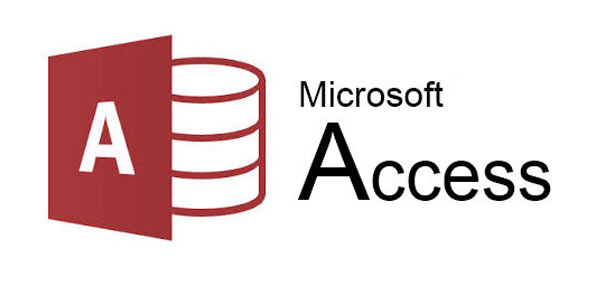
Описание MS Access
Microsoft Access 2007 – это система управления базами данных (СУБД), реализующая полноценный графический интерфейс пользователя, принцип создания сущностей и связей между ними, а также структурный язык запросов SQL. Единственный минус этой СУБД – невозможность работать в промышленных масштабах. Она не предназначена для хранения огромных объемов данных. Поэтому MS Access 2007 используется для небольших проектов и в личных некоммерческих целях.
Но прежде чем показывать пошагово создание БД, нужно ознакомиться с базовыми понятиями из теории баз данных.

Определения основных понятий
Без базовых знаний об элементах управления и объектах, использующихся при создании и конфигурации БД, нельзя успешно понять принцип и особенности настройки предметной области. Поэтому сейчас я постараюсь простым языком объяснить суть всех важных элементов. Итак, начнем:
- Предметная область – множество созданных таблиц в базе данных, которые связаны между собой с помощью первичных и вторичных ключей.
- Сущность – отдельная таблица базы данных.
- Атрибут – заголовок отдельного столбца в таблице.
- Кортеж – это строка, принимающая значение всех атрибутов.
- Первичный ключ – это уникальное значение (id), которое присваивается каждому кортежу.
- Вторичный ключ таблицы «Б» – это уникальное значение таблицы «А», использующееся в таблице «Б».
- SQL запрос – это специальное выражение, выполняющее определенное действие с базой данных: добавление, редактирование, удаление полей, создание выборок.
Теперь, когда в общих чертах есть представление о том, с чем мы будем работать, можно приступить к созданию БД.
Создание БД
Для наглядности всей теории создадим тренировочную базу данных «Студенты-Экзамены», которая будет содержать 2 таблицы: «Студенты» и «Экзамены». Главным ключом будет поле «Номер зачетки», т.к. данный параметр является уникальным для каждого студента. Остальные поля предназначены для более полной информации об учащихся.
Итак, выполните следующее:
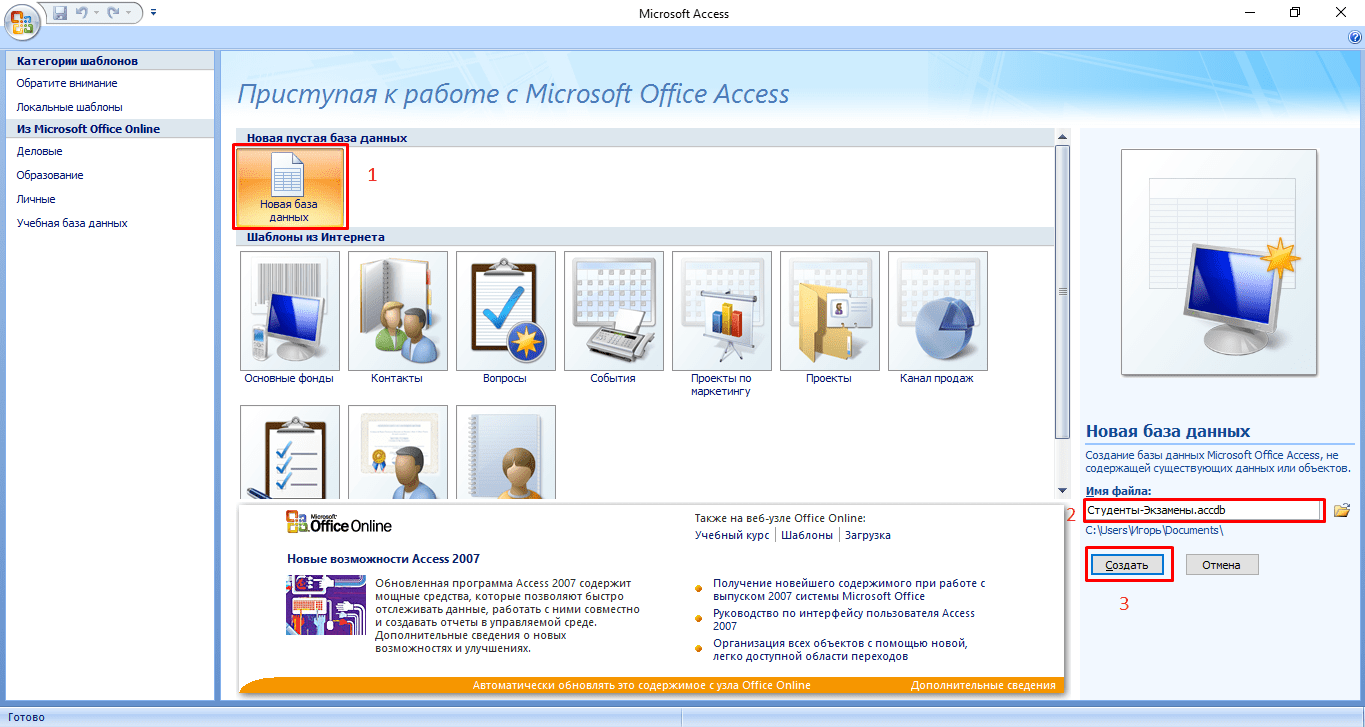
- Запустите MS Access 2007.
- Нажмите на кнопку «Новая база данных».
- В появившемся окне введите название БД и выберите «Создать».
Все, теперь осталось только создать, заполнить и связать таблицы. Переходите к следующему пункту.
Создание и заполнение таблиц
После успешного создания БД на экране появится пустая таблица. Для формирования ее структуры и заполнения выполните следующее:
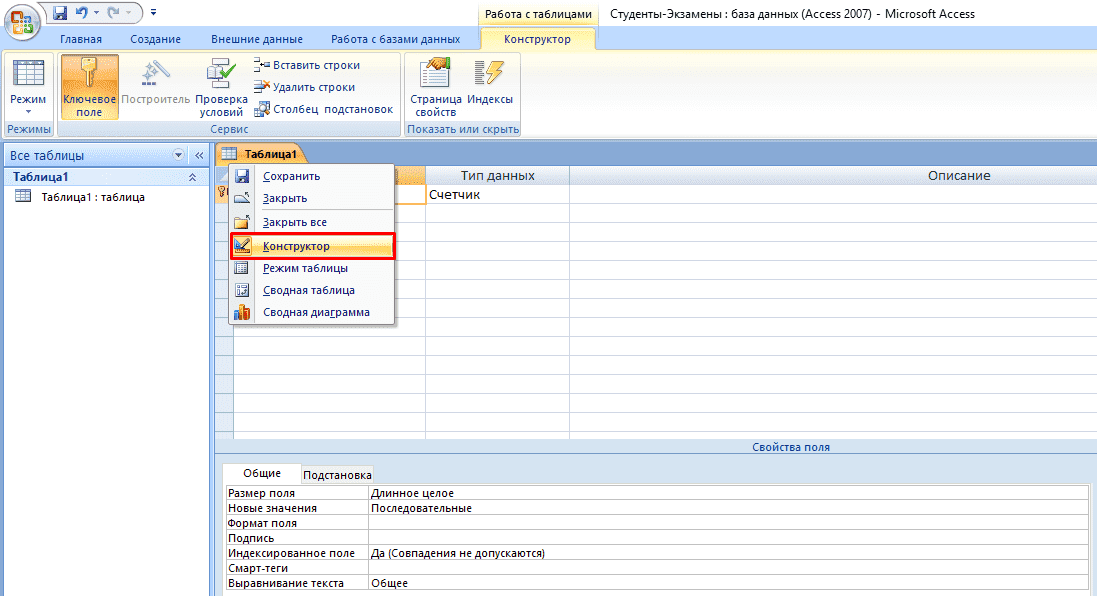
-
Нажмите ПКМ по вкладке «Таблица1» и выберите «Конструктор».
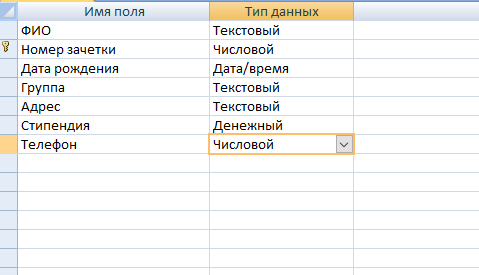
Теперь начинайте заполнять названия полей и соответствующий им тип данных, который будет использоваться.
Внимание! Первым полем принято устанавливать уникальное значение (первичный ключ). Для него предпочтительно числовое значение.
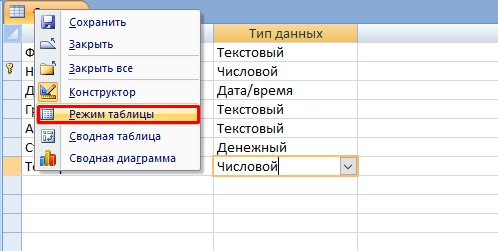
- После создания необходимых атрибутов сохраните таблицу и введите ее название.
- Снова нажмите ПКМ по вкладке с уже новым название и выберите «Режим таблицы».

Заполните таблицу необходимыми значениями.
Совет! Для тонкой настройки формата данных перейдите на ленте во вкладку «Режим таблицы» и обратите внимание на блок «Форматирование и тип данных». Там можно кастомизировать формат отображаемых данных.
Создание и редактирование схем данных
Перед тем, как приступить к связыванию двух сущностей, по аналогии с предыдущим пунктом нужно создать и заполнить таблицу «Экзамены». Она имеет следующие атрибуты: «Номер зачетки», «Экзамен1», «Экзамен2», «Экзамен3».
Для выполнения запросов нужно связать наши таблицы. Иными словами, это некая зависимость, которая реализуется с помощью ключевых полей. Для этого нужно:
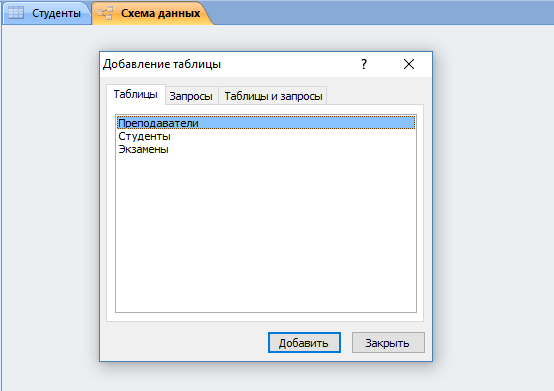
- Перейти во вкладку «Работа с базами данных».
- Нажать на кнопку «Схема данных».
- Если схема не была создана автоматически, нужно нажать ПКМ на пустой области и выбрать «Добавить таблицы».
Конструктор должен автоматически создать связь, в зависимости от контекста. Если же этого не случилось, то:
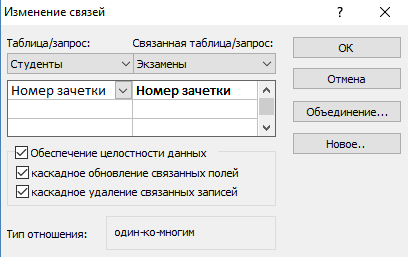
- Перетащите общее поле из одной таблицы в другую.
- В появившемся окне выберите необходимы параметры и нажмите «ОК».
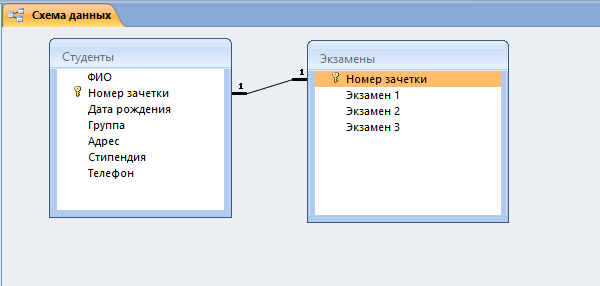
Теперь в окне должны отобразиться миниатюры двух таблиц со связью (один к одному).
Выполнение запросов
Что же делать, если нам нужны студенты, которые учатся только в Москве? Да, в нашей БД только 6 человек, но что, если их будет 6000? Без дополнительных инструментов узнать это будет сложно.
Именно в этой ситуации к нам на помощь приходят SQL запросы, которые помогают изъять лишь необходимую информацию.
Виды запросов
SQL синтаксис реализует принцип CRUD (сокр. от англ. create, read, update, delete — «создать, прочесть, обновить, удалить»). Т.е. с помощью запросов вы сможете реализовать все эти функции.
На выборку
В этом случае в ход вступает принцип «прочесть». Например, нам нужно найти всех студентов, которые учатся в Харькове. Для этого нужно:
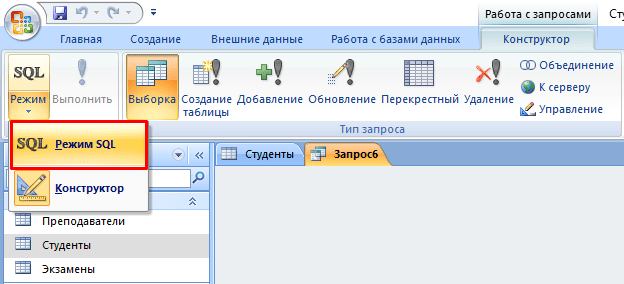
- Перейти во вкладку «Создание».
- Нажать кнопку «Конструктор запросов» в блоке «Другие».
- В новом окне нажмите на кнопку SQL.
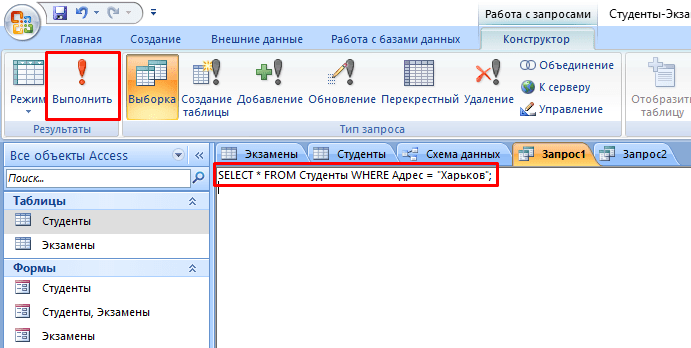
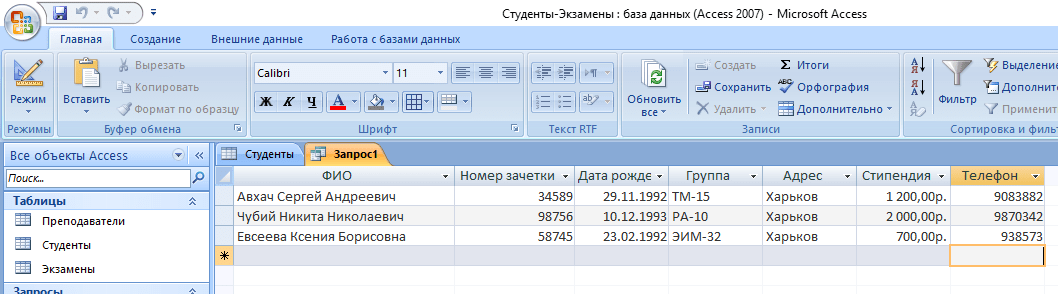
На выходе мы получаем результирующую таблицу.
А что делать, если нас интересуют студенты из Харькова, стипендии у которых больше 1000? Тогда наш запрос будет выглядеть следующим образом:
SELECT * FROM Студенты WHERE Адрес = “Харьков” AND Стипендия > 1000;
а результирующая таблица примет следующий вид:

На создание сущности
Кроме добавления таблицы с помощью встроенного конструктора, иногда может потребоваться выполнение этой операции с помощью SQL запроса. В большинстве случаев это нужно во время выполнения лабораторных или курсовых работ в рамках университетского курса, ведь в реальной жизни необходимости в этом нет. Если вы, конечно, не занимаетесь профессиональной разработкой приложений. Итак, для создания запроса нужно:
- Перейти во вкладку «Создание».
- Нажать кнопку «Конструктор запросов» в блоке «Другие».
- В новом окне нажмите на кнопку SQL, после чего в текстовое поле введите команду:
CREATE TABLE Преподаватели
(КодПреподавателя INT PRIMARY KEY,
Фамилия CHAR(20),
Имя CHAR (15),
Отчество CHAR (15),
Пол CHAR (1),
Дата_рождения DATE,
Основной_предмет CHAR (200));
где «CREATE TABLE» означает создание таблицы «Преподаватели», а «CHAR», «DATE» и «INT» – типы данных для соответствующих значений.
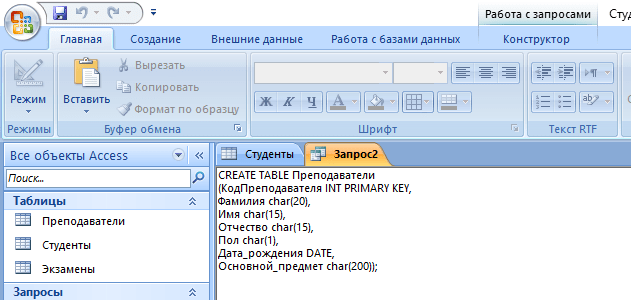
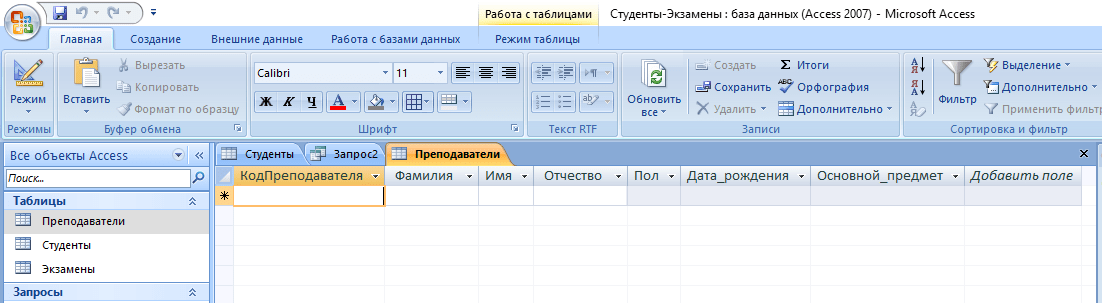
- Кликните по кнопке «Выполнить».
- Откройте созданную таблицу.
Внимание! В конце каждого запроса должен стоять символ «;». Без него выполнение скрипта приведет к ошибке.
На добавление, удаление, редактирование
Здесь все гораздо проще. Снова перейдите в поле для создания запроса и введите следующие команды:
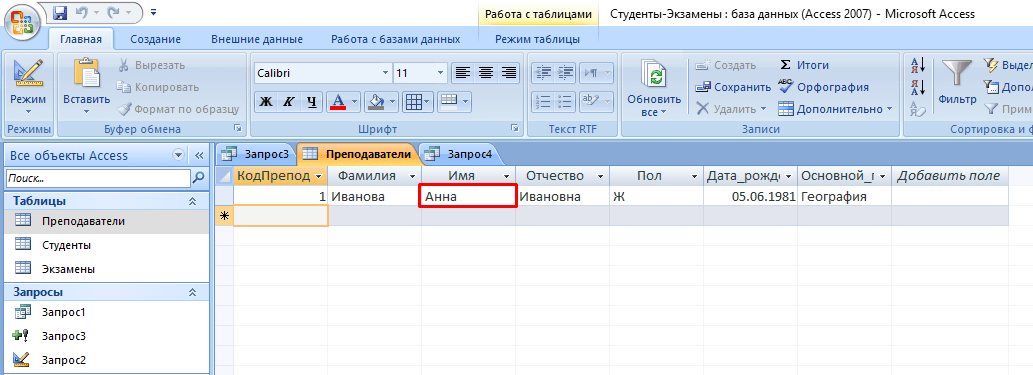
- для заполнения кортежа:
INSERT INTO Преподаватели
VALUES (1, ‘Иванова’, ‘Иванна’, ‘Ивановна’, ‘Ж’, ’05-06-1981′, ‘География’); - для редактирования записи:
UPDATE Преподаватели SET Имя = ‘Анна’;
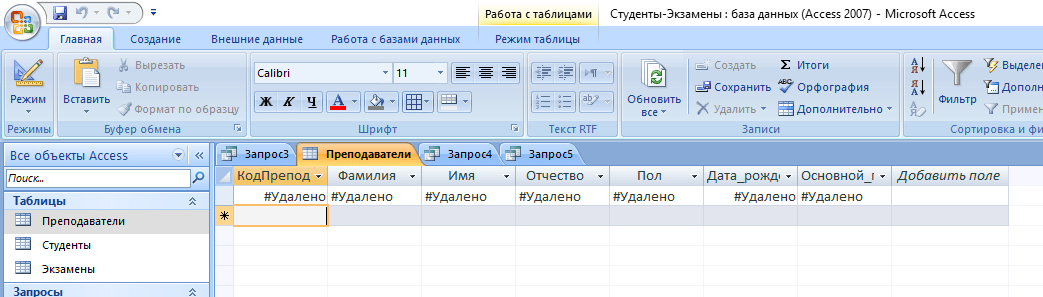
для удаления:
DELETE * FROM Преподаватели WHERE Имя=’Анна’;.
Создание формы
При огромном количестве полей в таблице заполнять базу данных становится сложно. Можно случайно пропустить значение, ввести неверное или другого типа. В данной ситуации на помощь приходят формы, с помощью которых можно быстро заполнять сущности, а вероятность допустить ошибку минимизируется. Для этого потребуются следующие действия:
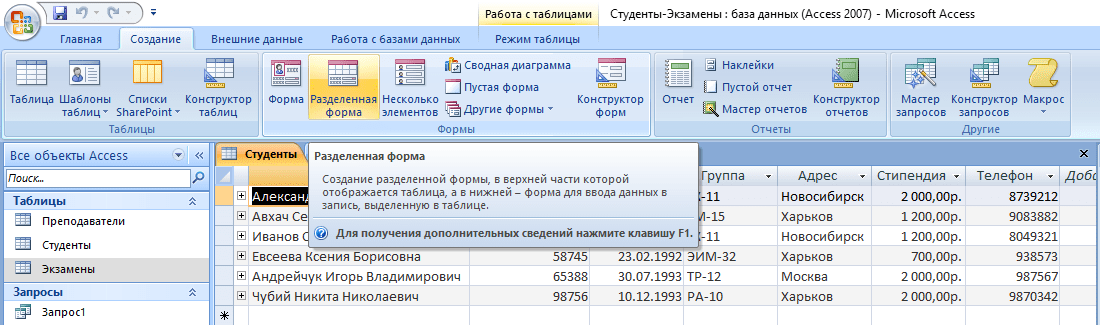
- Откройте интересующую таблицу.
- Перейдите во вкладку «Создание».
- Нажмите на необходимый формат формы из блока «Формы».
Совет! Рекомендуется использовать «Разделенную форму» – кроме самого шаблона, в нижней части будет отображаться миниатюра таблицы, которая сделает процесс редактирования еще более наглядным.
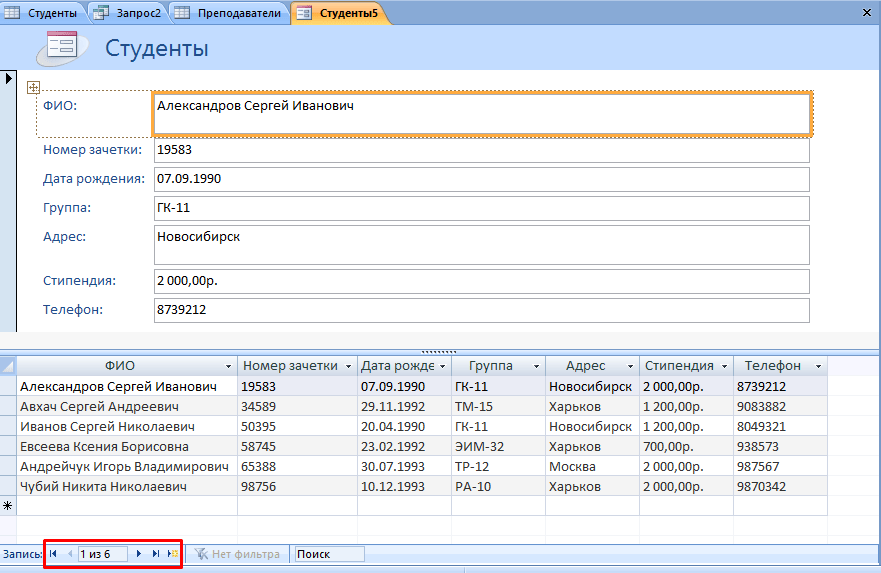
С помощью навигационных кнопок переходите к следующей записи и вносите изменения.
Все базовые функции MS Access 2007 мы уже рассмотрели. Остался последний важный компонент – формирование отчета.
Формирование отчета
Отчет – это специальная функция MS Access, позволяющая оформить и подготовить для печати данные из базы данных. В основном это используется для создания товарных накладных, бухгалтерских отчетов и прочей офисной документации.
Если вы никогда не сталкивались с подобной функцией, рекомендуется воспользоваться встроенным «Мастером отчетов». Для этого сделайте следующее:
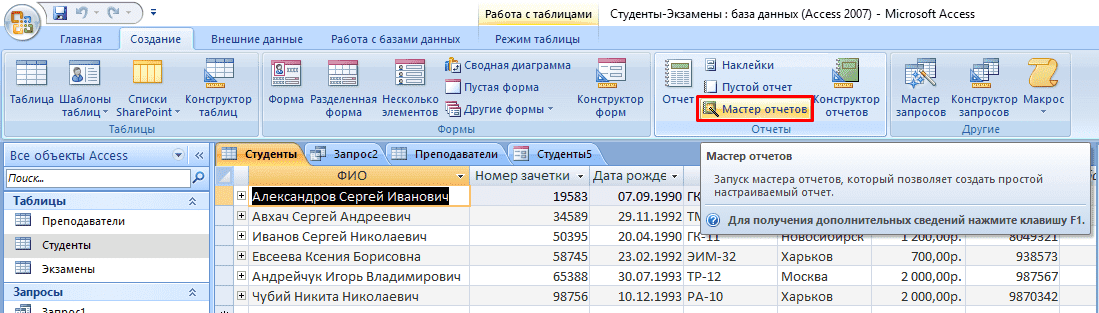
- Перейдите во вкладку «Создание».
- Нажмите на кнопку «Мастер отчетов» в блоке «Отчеты».
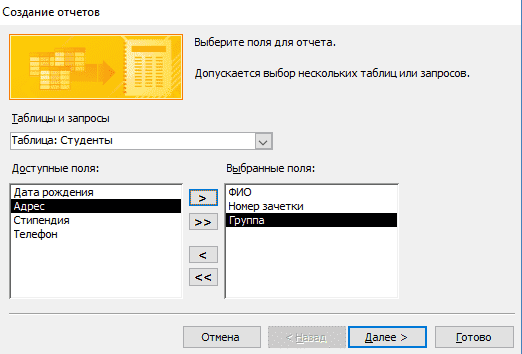
Выберите интересующую таблицу и поля, нужные для печати.
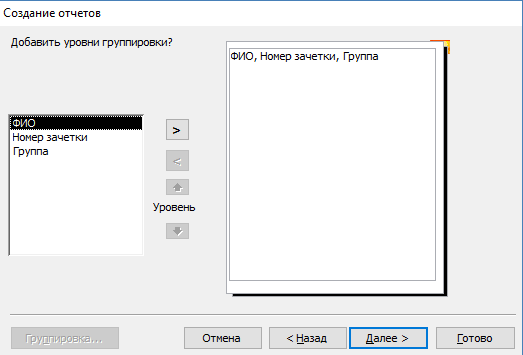
Добавьте необходимый уровень группировки.

Выберите тип сортировки каждого из полей.
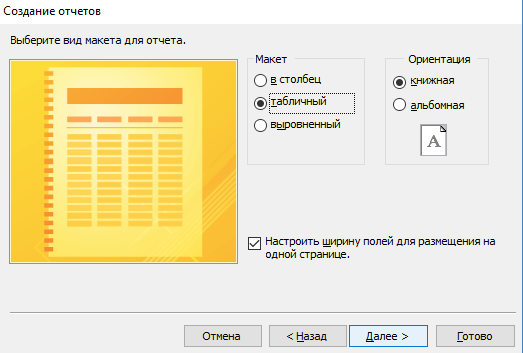
Настройте вид макета для отчета.
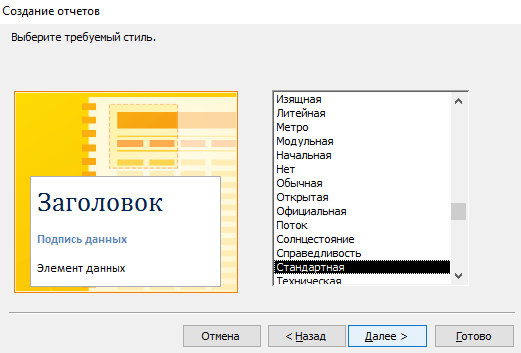
Выберите подходящий стиль оформления.
Внимание! В официальных документах допускается только стандартный стиль оформления.
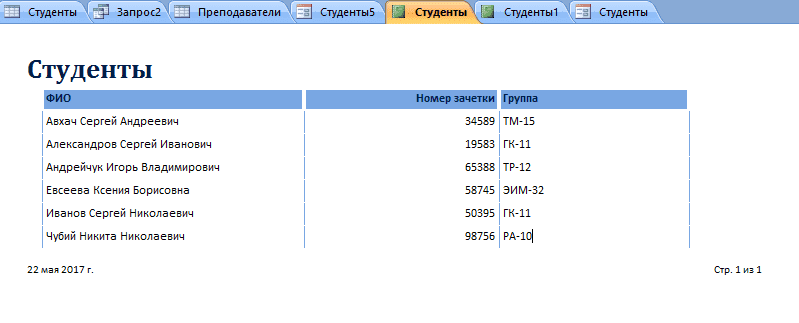
Просмотрите созданный отчет.
Если отображение вас не устраивает, его можно немного подкорректировать. Для этого:
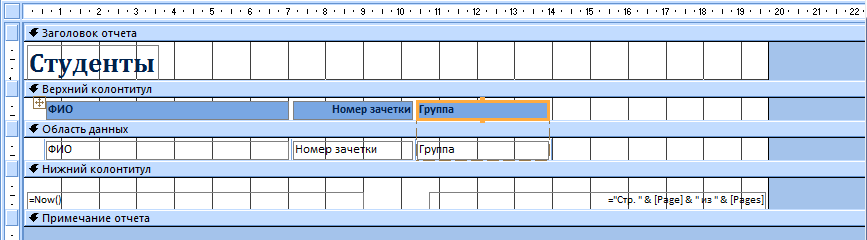
- Нажмите ПКМ на вкладке отчета и выберите «Конструктор».
- Вручную расширьте интересующие столбцы.
Вывод
Итак, с уверенностью можно заявить, что создание базы данных в MS Access 2007 мы разобрали полностью. Теперь вам известны все основные функции СУБД: от создания и заполнения таблиц до написания запросов на выборку и создания отчетов. Этих знаний хватит для выполнения несложных лабораторных работ в рамках университетской программы или использования в небольших личных проектах.
Для проектирования более сложных БД необходимо разбираться в объектно-ориентированном программировании и изучать такие СУБД, как MS SQL и MySQL. А для тех, кому нужна практика составления запросов, рекомендую посетить сайт SQL-EX, где вы найдете множество практических занимательных задачек.
Удачи в освоении нового материала и если есть какие-либо вопросы – милости прошу в комментарии!
- Как найти музыку из видео: 16 самых быстрых способов
- AppData: гайд – что за папка, как найти и отчистить
- MHDD – программа для работы с жесткими дисками (инструкция)
Источник: geekon.media